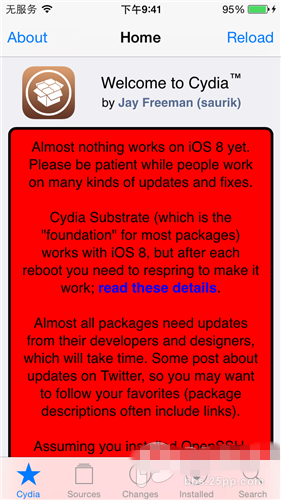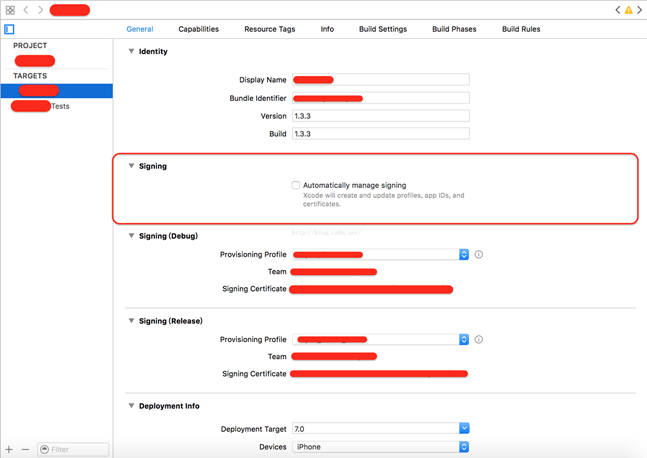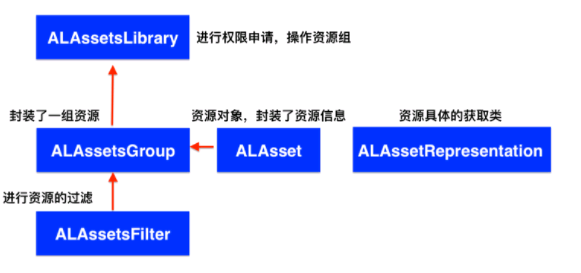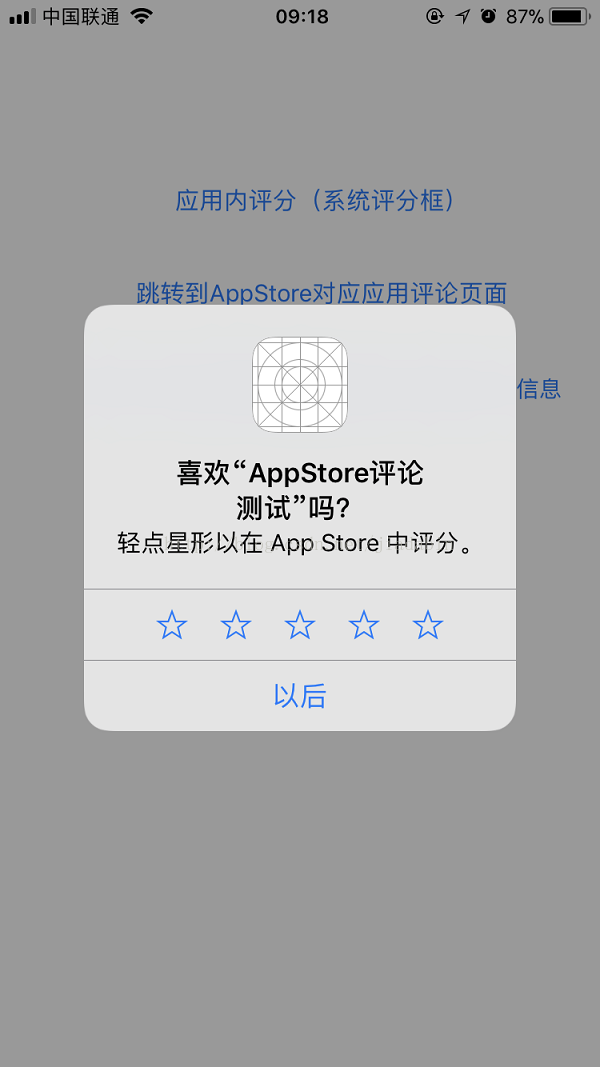6月4日凌晨,苹果WWDC19全球开发者大会正式举办了,发布会结束之后,苹果正式推送了iOS 13首个开发者测试版。不过跟多年前惯例不同的是,苹果尚未提出iOS 13描述文件,而是提供刷固件方式升级。
iOS 13开发者预览版Beta1更新教程:

今天一整天时间,非常多的小伙伴向我们咨询iOS 13怎么升级、iOS 13描述文件怎么下载等系列问题。要知道,小编凌晨花了几个小时熬夜看直播,加上白天花时间解答粉丝的问题,精力实在跟不上,对于还尚及时回复消息的小伙伴,小编深表歉意。今天小编就为大家详细介绍一下iOS 13如何升级?一起来看看吧!
前期准备工作:
1、升级之后,小编建议你一定要备份好数据,防止中途升级失败或出现其他报错异常;
2、确定你的机型是否支持iOS 13系统;
3、下载对于设备的固件
4、升级了macOS 10.15的Mac电脑或安装了iTunes 和 Xcode 11 beta 的 Mac电脑;
一、通过iTunes刷入固件
如果你的苹果Mac电脑尚未更新至最新的macOS 10.15系统版本,可以下载最新iTunes来刷入更新,前提是需要安装Xcode 11 beta。
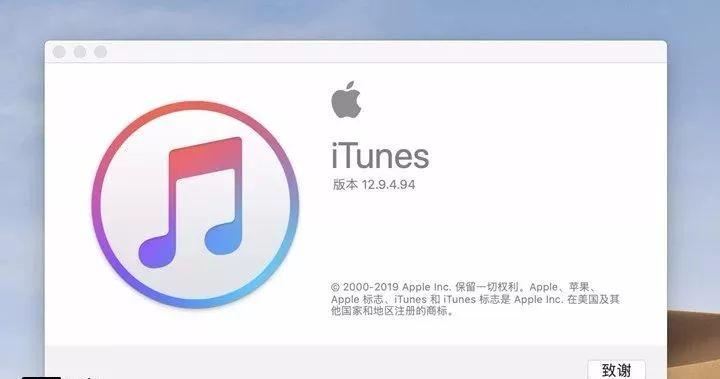
当然了,这过程当中有一个简单的步骤,那就是只需安装一个名为“MobileDevice.pkg”的组件,不需要完整安装,,可以节省不少时间,下面分享给大家。
https://pan.baidu.com/s/1m9MYpMVs6wRv_2c4VXD8Gw 提取码: 3xeh
▲左为固件,右为MobileDevice.pkg组件

▲MobileDevice.pkg组件安装成功
安装成功之后,我们提前下载好对应的固件,将设备和iTunes连接,在按住Option键的同时,点击【更新】按钮,如下图所示。
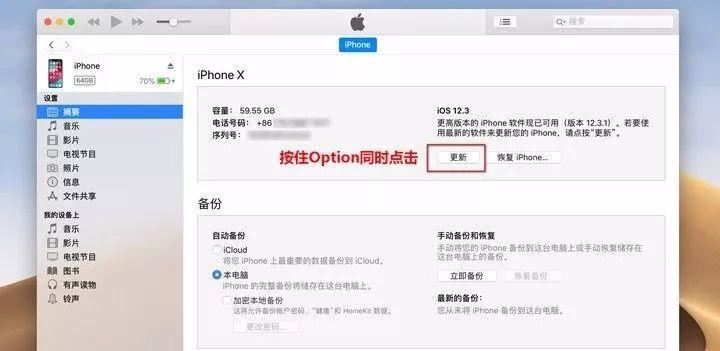
然后去选择刚才下载好的ipsw固件文件,双击或点击【打开】按钮即可,接下来在弹出来的对话框中点击【更新】按钮即可,如下图所示。

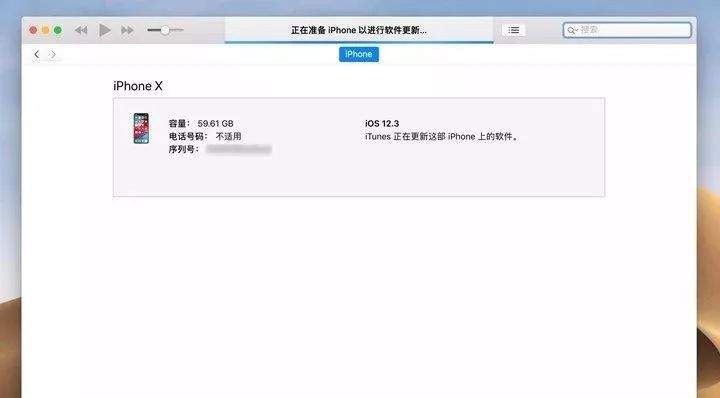
▲更新中
以上操作步骤跟我们很早之前介绍的Windows电脑刷固件原理是一样的,接下来都是机械化操作流程,只需一步步来即可安装成功。
二、通过macOS 10.15的New Finder刷入
我们知道苹果也一起发布了全新一代的macOS 10.15 Catalina系统,如果有的小伙伴已经升级的话,那不用再安装了Xcode 11 beta,用最新的Finder进行刷机(依然需要调用iTunes)即可。

首先降iPhone设备连接Mac,打开Finder,左侧栏找到iPhone,点击查看设备存储信息,同时会看到【Check for Update】按钮,按住Option键,点击【Check for Update】按钮,如下图所示。
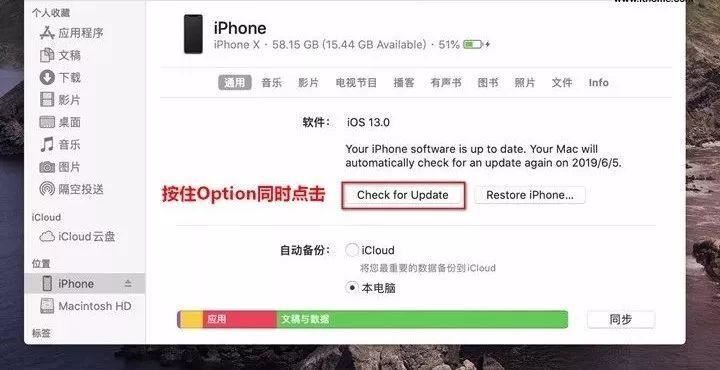
然后还是跟之前一样,选择已经下载好的ipsw文件,双击或点击“打开”。
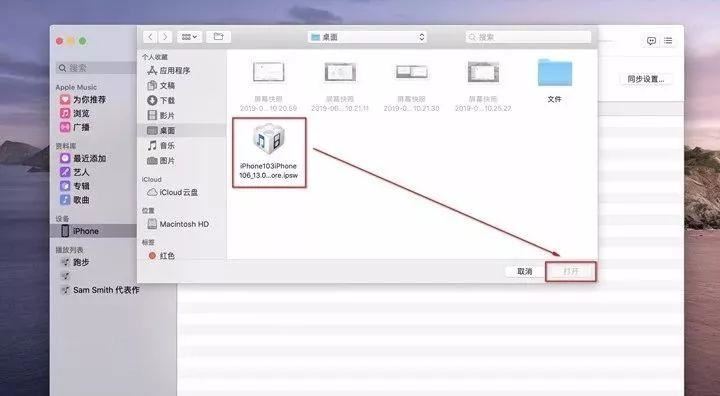
验证信息中点击“Update”即可升级。
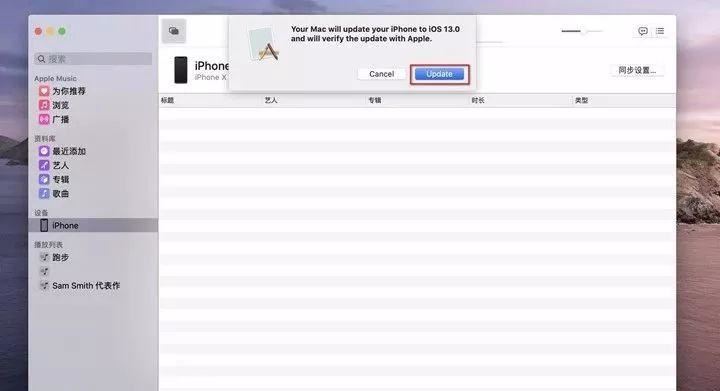

以上两种方法都很简单,整个过程大概30分钟左右。
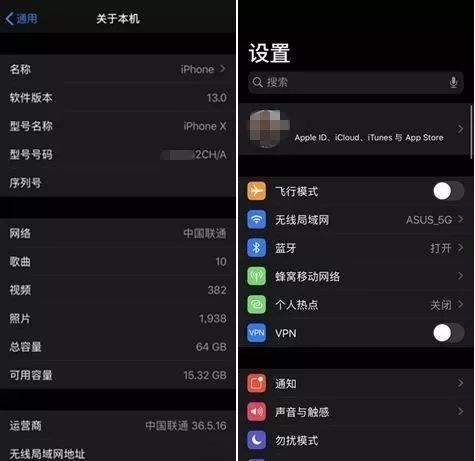
方法三、通过Windows安装虚拟机来刷入
一、是在Windows系统里,安装虚拟机和MacOS 系统,
二、系统安装成功之后,进入系统设置-软件更新直接下载并安装最新的macOS10.14.5系统。
三、安装成功之后,再去安装iTunes驱动。
最后插上iPhone,按住alt键的同时,点击【软件更新】选择对应的sw固件更新即可。
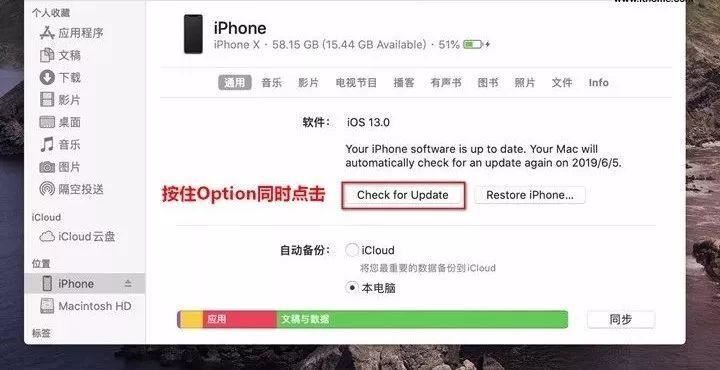

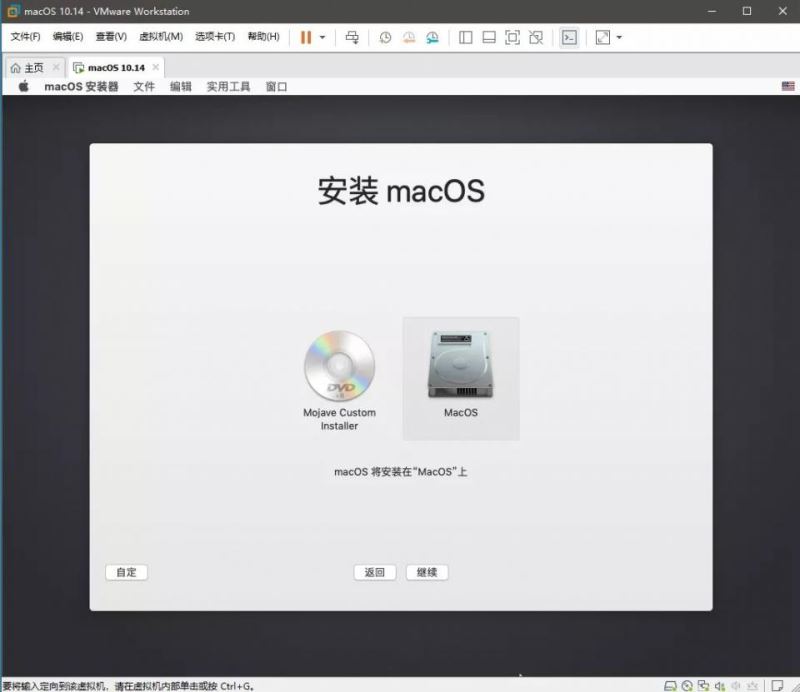
这个方法适合没有mac电脑的小伙伴,当然了,前提是你需要学会安装虚拟机和MacOS系统,这个过程相对需要花时间,不适合小白,适合动手能力强的朋友。
方法四:使用爱思助手刷机
小编注意到,爱思助手有一段时间,在刷机界面提供了固件下载和刷机,但没过多久就下线了,也就是目前短时间无法使用爱思助手刷机,不过小编预测,爱思助手将会很快给大家带来刷机验证。
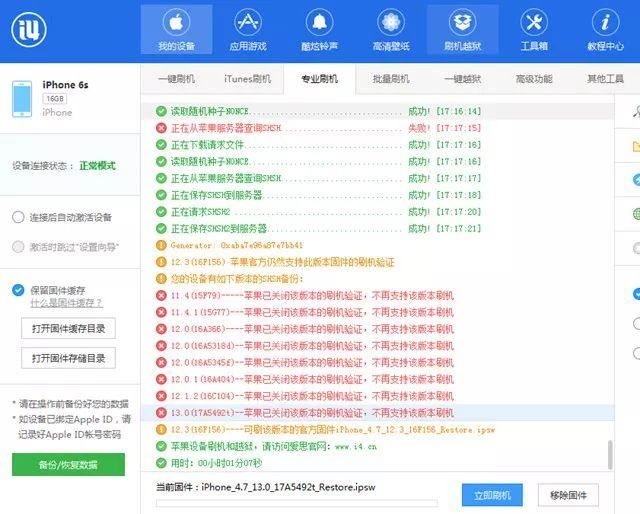
不急于尝鲜的小伙伴,不妨再等等,到时候我们也会第一时间通知大家和带来相关教程。
方法五:OTA升级(需iOS13描述文件)
相信这个是大家非常期待的,不过小编还是很遗憾告诉大家,苹果依旧没有对外发布描述文件,据外界媒体称,苹果将会取消iOS13配置文件,取消这种传统的升级方法,不过小编是不相信的。
小编得到的消息是,苹果将会在月底或7月份发布IOS13描述文件,但还是很遗憾,所以小伙伴暂时无法通过这种方法进行升级。
当然了,不排除苹果近期会对外发布,到时候小编会第一时间分享给大家。